숙박예약
- 제목
-
[환경설정]
7. 결제계좌/PG 설정하기
- 첨부파일0
★ 온라인으로 결제를 받기 위해서는 결제 설정이 되어야 합니다.
기본적으로 무통장입금이 가능하며, 카드, 실시간계좌이체 등의 결제 수단을 추가할 경우, PG 신청 후 설정하세요.
① [운영모드> 환경설정] 을 클릭합니다.
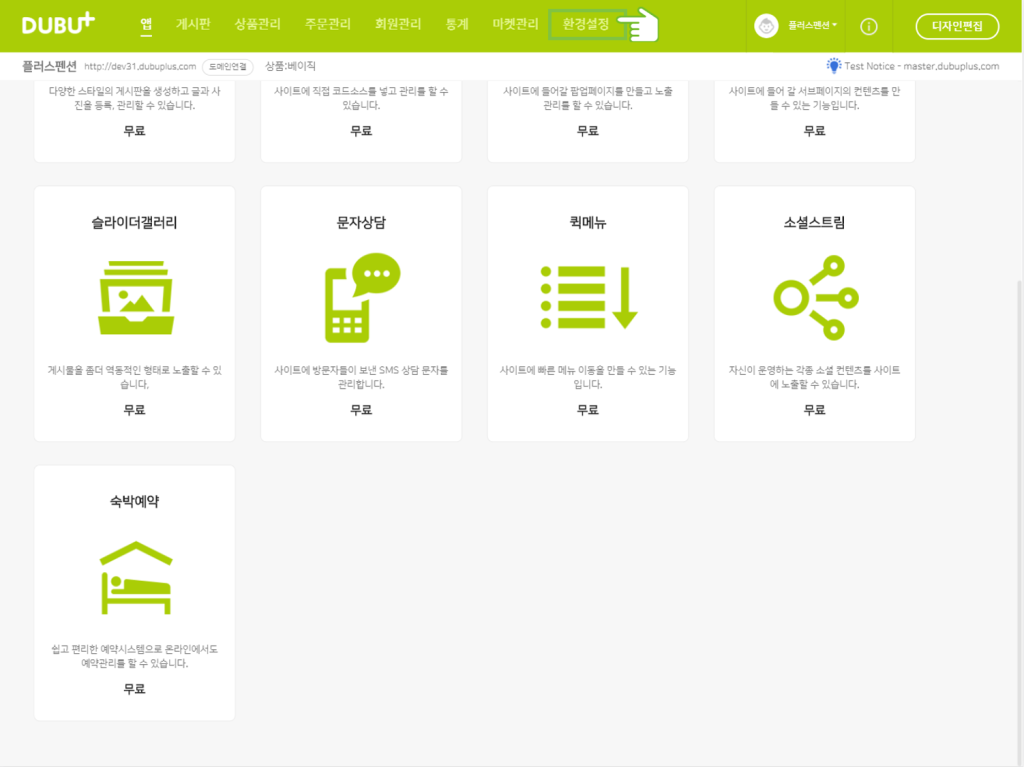
② [결제관리> 결제설정] 을 클릭합니다.
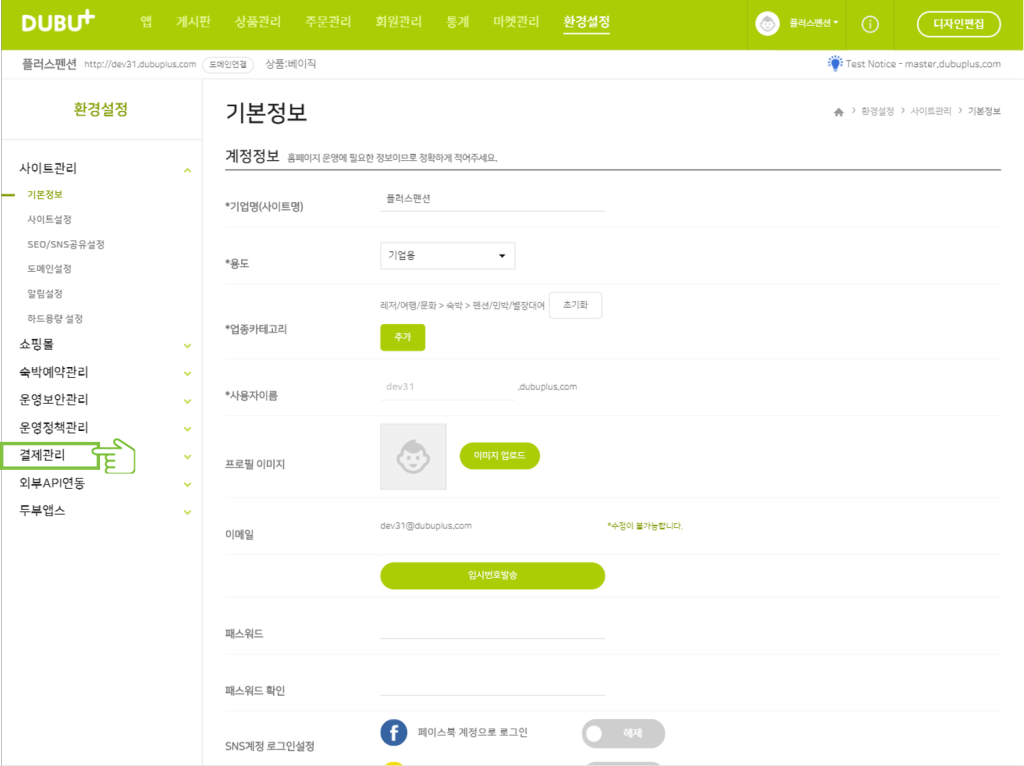
③ 무통장입금을 사용하기 위해서 계좌 정보를 설정합니다.
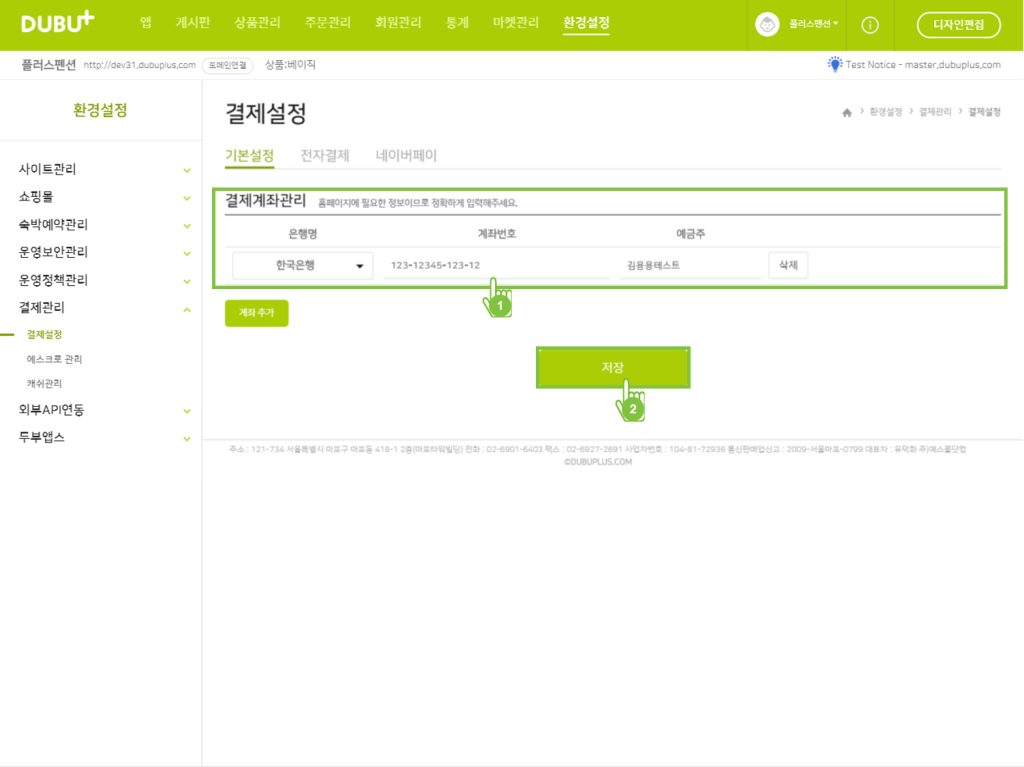
④ 전자결제를 사용할 경우, PG 신청 후 계약 된 내용을 설정 합니다.
* Toss Payments 로 신청
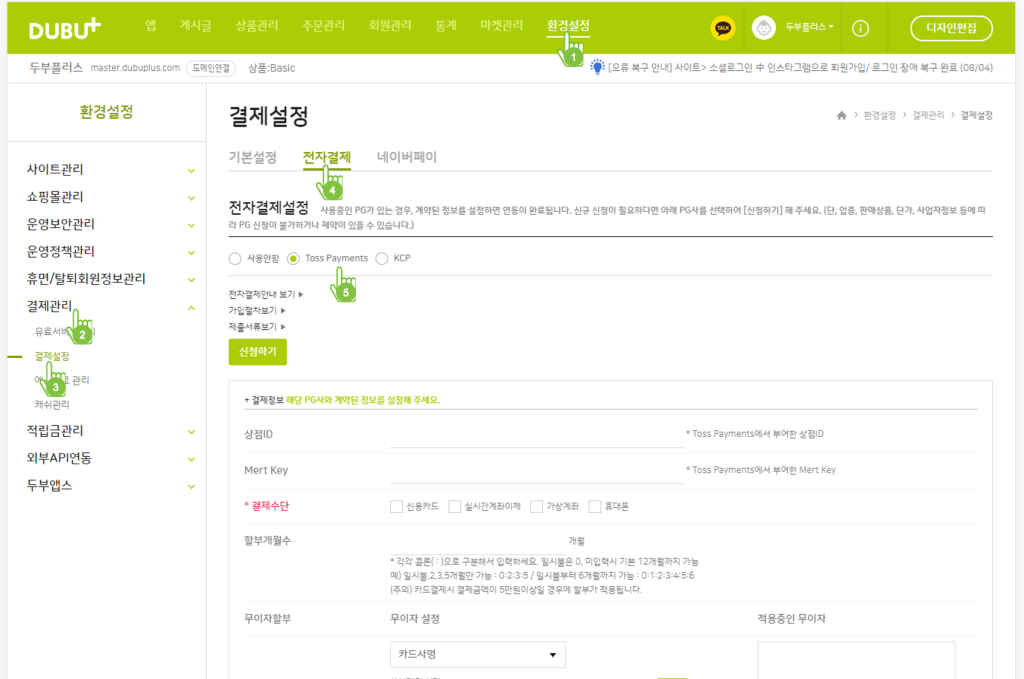
* KCP 로 신청
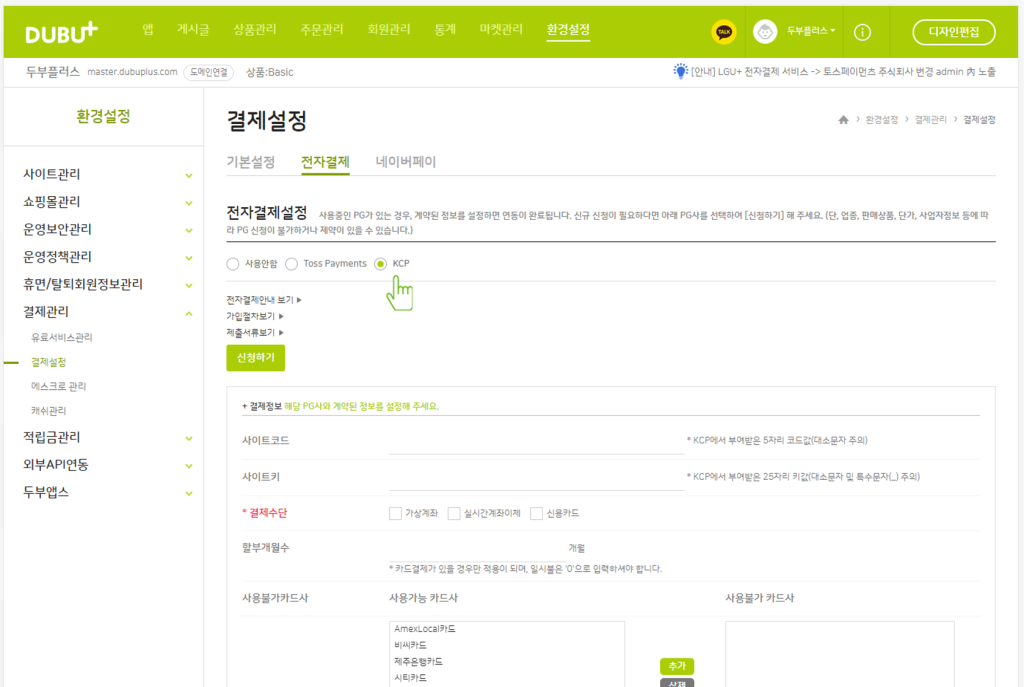
(TIP) PG 신청하기
[Toss Payments]
★ 상점ID와 Mert Key는 결제 설정 할 때 필요하니 따로 기록해두시길 바랍니다.
1. 가입절차
① 신규 서비스 신청
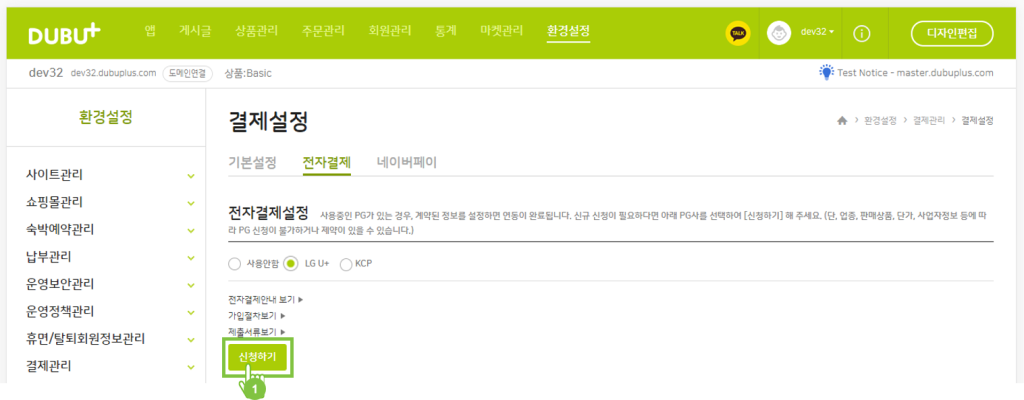
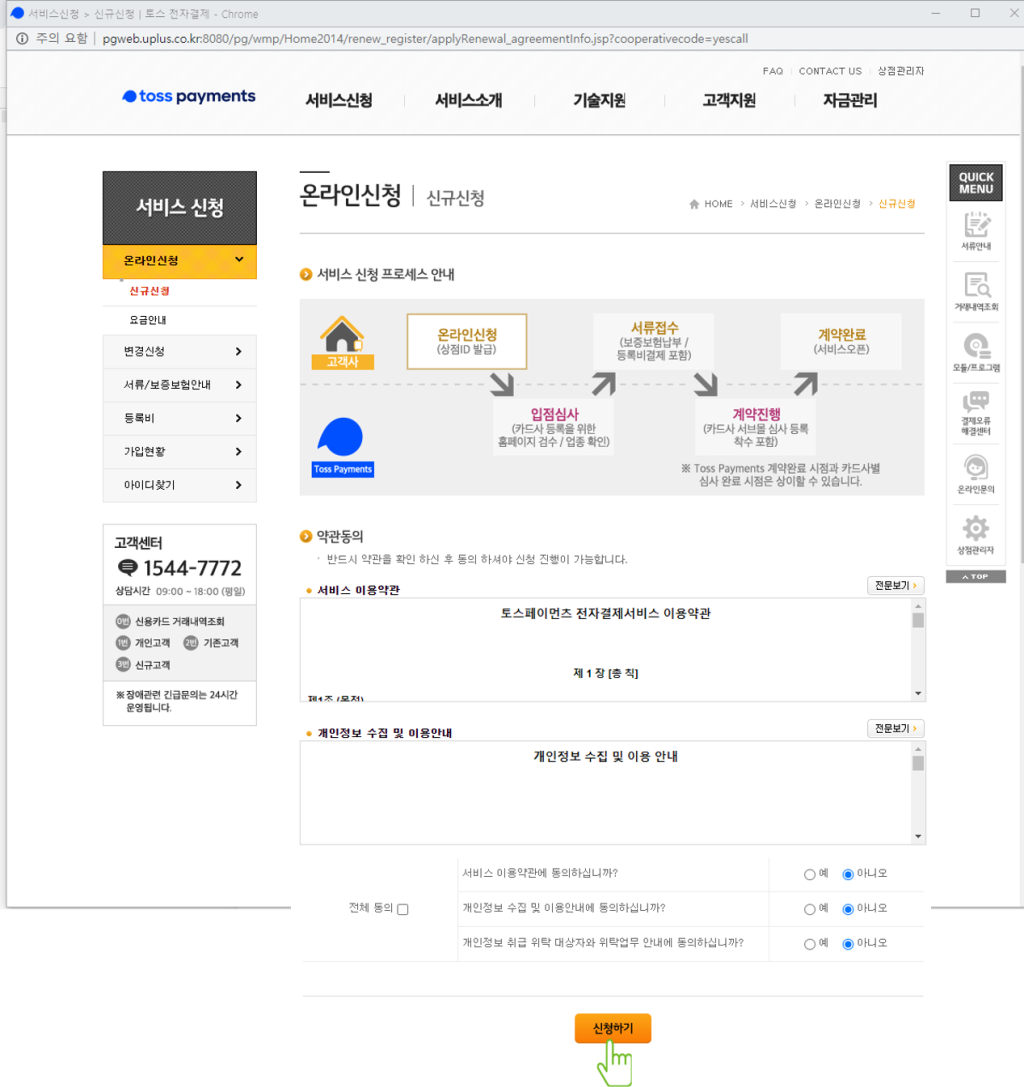
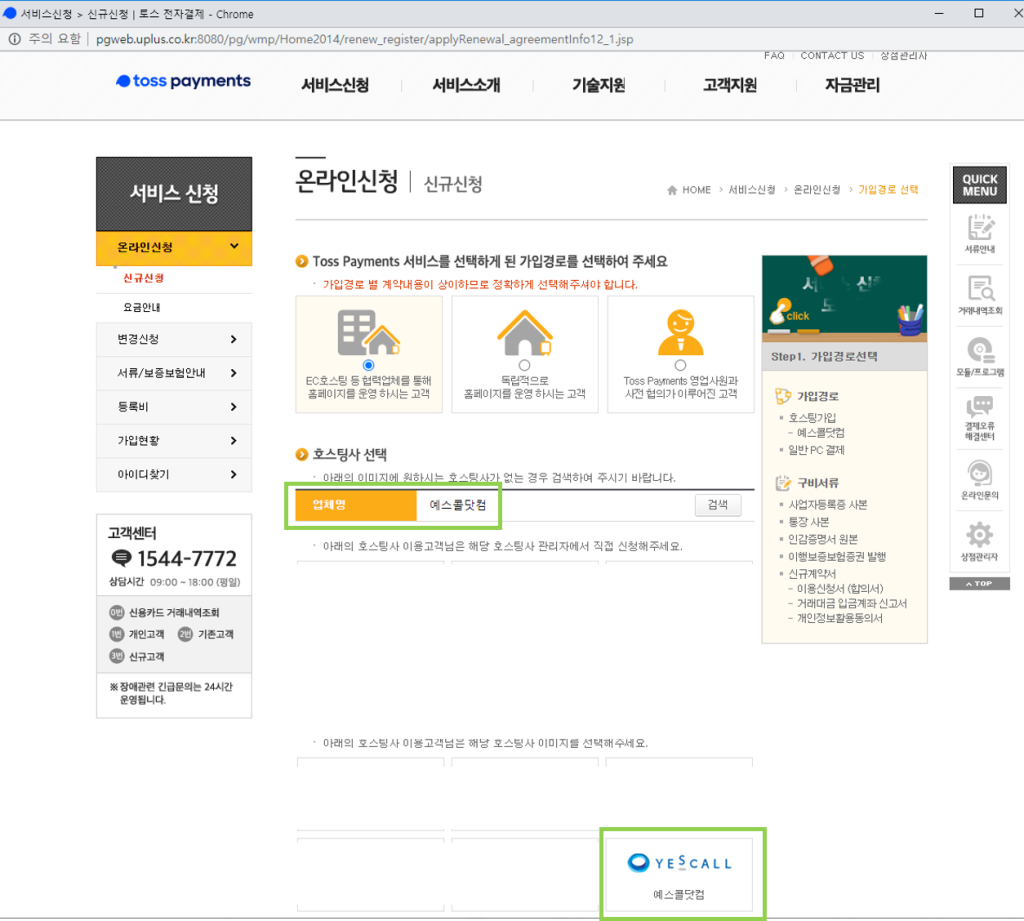
Toss Payments 전자결제 웹사이트(https://www.tosspayments.com)의 [서비스 신청> 신규 서비스 신청] 메뉴에서 신청서를 항목 별로 작성해도 위 단계와 동일합니다.
신청서 작성 완료 시 SMS, 메일, LG데이콤 전자결제서비스 웹사이트(가입진행현황)를 통하여 안내 메시지 발송
★ 완료 후 상점ID가 부여됩니다.
② 입점심사
신규 서비스 신청 완료와 동시에 입점심사가 진행되며, 24시간 이내(공휴일 제외) 상담원이 전화로 결과 안내 및 계약 상담(보증보험/담보, 구비서류 등 안내)을 해 드립니다.
③ 서류접수
상담원 안내에 따라 계약서를 작성하시어 구비서류와 함께 우편으로 보내주십시오.(보증보험납부/등록비결제포함)
④ 계약진행
고객님의 우편서류를 확인하여 최종계약을 진행합니다. 미비서류 확인시 SMS, 메일,
Toss Payments 전자결제 웹사이트(가입진행현황)를 통하여 미비서류 안내메세지 발송됩니다. (카드사 서브몰 심사등록 착수포함)
⑤ 계약완료(서비스오픈)
고객님의 우편서류를 확인하여 최종계약을 진행합니다.
미비서류 확인시 SMS, 메일, Toss Payments 전자결제 웹사이트(가입진행현황)을 통하여 미비 서류 안내 메세지 발송
2. 제출서류
① 필수 제출 서류
온라인 ID 발급, 사업자등록증 사본, 통장사본, 인감증명서 원본, 이행보증보험증권 발급,,Toss Payments 전자결제 이용신청서[합의서],
거래대금 입금계좌 신고서 (필요시 사용인감계 작성), 개인정보활용동의서
② 필요시
계좌위임장(대표자와 지급계좌의 예금주가 상이한 경우에만 필요), 해외카드 특약서, 본인확인서비스 계약서(수수료 정산방식 선택필수)
③ 서류 접수처
•주 소 | 서울시 강남구 역삼로8길 15 홍우빌딩 4층 전자결제사업팀 계약담당자 앞 (우편번호 06250)
•https://www.tosspayments.com / 전화문의 1544-7772
3. Mert Key 확인
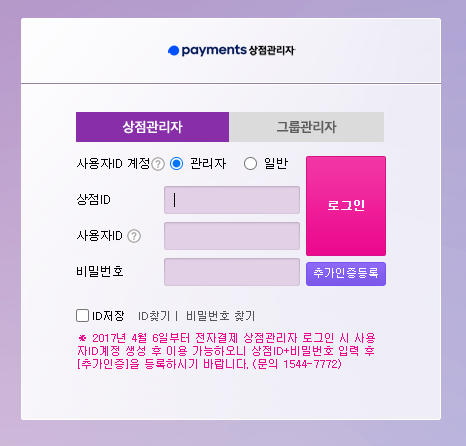
① [계약정보> 시스템 연동정보> Mertkey확인]을 클릭하면 MertKey 조회창 나옵니다.
② 사업자번호와 상점 비밀번호를 입력하면 Mert Key 조회가 가능합니다.
[KCP]
★ SITE CODE와 SITE KEY는 결제 설정 할 때 필요하니 따로 기록해두시길 바랍니다.
1. 가입절차
① 서비스 신청
- 홈페이지에서 온라인 신청서를 작성하시면, 전화로 상담해 드립니다.
- 당일 오후 접수분에 한해 다음날 연락드립니다. (영업일 기준)
② 계약안내 메일발송
- 상담 후 NHN KCP 계약 담당자는 계약안내 메일과 계약서를 이메일로 발송합니다.
- 계약안내 메일을 통해 가입조건과 등록비를 확인하실 수 있습니다.
★ 완료 후 SITE CODE / SITE KEY / 상점명 정보와 호스팅 접속 정보를 확인 할 수 있습니다
③ 계약 구비서류 발송
- 가맹점에서는 계약서를 작성하여 기타 구비서류와 함께 우편으로 보내주세요.
- 계약서 작성
- 계약서를 작성하여 계약서류와 함께 우편으로 보내주시고, 서류발송 전 첨부서류와 인감날인 상태를 확인해 주시기 바랍니다.
- 계약서는 메일로 보내드리거나, 다운로드 받으실 수 있습니다.
- 보증보험 또는 유예특약 가입
- 보증보험은 보증보험사로 직접 신청하셔야 발급받으실 수 있습니다.
- 보증보험사에서 가맹점 신청에 따라 보험증권을 발급하여 NHN KCP로 서류를 전달합니다.
- 보증보험 가입을 유예하는 특약을 이용하는 가맹점은 보증보험 신청이 필요 없으며, 유예특약서를 계약서와 함께 전달합니다.
④ 등록비 입금
- 등록비는 신용카드 또는 무통장입금으로 납부하실 수 있습니다.
- 연회비 및 유예 특약료가 책정된 업체는 등록비와 함께 연회비, 특약료를 합산하여 결제해 주시기 바랍니다.
⑤ 연동안내 메일 발송 및 결제시스템 구축
- NHN KCP 계약 담당자는 등록비 입금이 확인되면 연동 안내메일을 발송합니다.
- 가맹점에서는 연동안내메일을 통해 쇼핑몰ID를 확인하실 수 있으며, 연동메뉴얼에 따라 결제 시스템을 세팅하여 주시기 바랍니다.
⑥ 카드사 사전몰 등록신청(카드결제)
- 결제시스템 연동 완료 후 PG 가맹점 관리자 사이트에서 카드사 가맹점 등록 신청하여 NHN KCP 담당자에게 카드사 심사 요청을 합니다.
- 카드사 심사 결과는 PG 가맹점 관리자 사이트에서 확인할 수 있습니다.
2. 제출서류
[개인 사업자]
① NHN KCP 전자결제 서비스 이용 계약서 1부
② 사업자등록증 사본 1부
③ 결제대금이 입금될 계좌사본 1부 (대표자 또는 상호명의)
④ 대표자 신분증 사본 1부
⑤ 보증보험증권 (보증보험사에서 서류발송 대행) ※ 보증보험은 보증보험사로 직접 신청해주시기 바랍니다.
⑥ 보증보험가입 유예특약서 1부 ※ 유예특약대상 사업자는 상기 5.보증보험증권의 제출이 면제됩니다.
[법인 사업자]
① NHN KCP 전자결제 서비스 이용 계약서 1부
② 사업자등록증 사본 1부
③ 결제대금이 입금될 계좌사본 1부 (법인명의)
④ 법인 인감증명서 원본 (공동대표인 경우 모두필요)
⑤ 법인 등기부등본 원본
⑥ 보증보험증권 (보증보험사에서 서류발송 대행) ※ 보증보험은 보증보험사로 직접 신청해주시기 바랍니다.
⑦ 보증보험가입 유예특약서 1부 ※ 유예특약대상 사업자는 상기 6.보증보험증권의 제출이 면제됩니다.
[양수 양도계약 (사업자번호가 변경되는 경우)]
① 개인 또는 법인 사업자 기본 제출서류
② 양수양도 약정서 1부
③ 전사업자가 개인사업자인 경우 대표자 신분증 사본1부 (공동대표인 경우 모두 필요)
④ 전사업자가 법인사업자인 경우 법인인감증명서 사본1부 (공동대표인 경우 모두 필요)
* KCP에서는 전자금융사고 예방을 위해(거래취소 보안 강화) 결제 서버 IP를 필수로 등록해야 합니다.
URL 복사
아래의 URL을 전체 선택하여 복사하세요.
게시물수정
게시물 수정을 위해 비밀번호를 입력해주세요.
댓글삭제게시물삭제
게시물 삭제를 위해 비밀번호를 입력해주세요.
